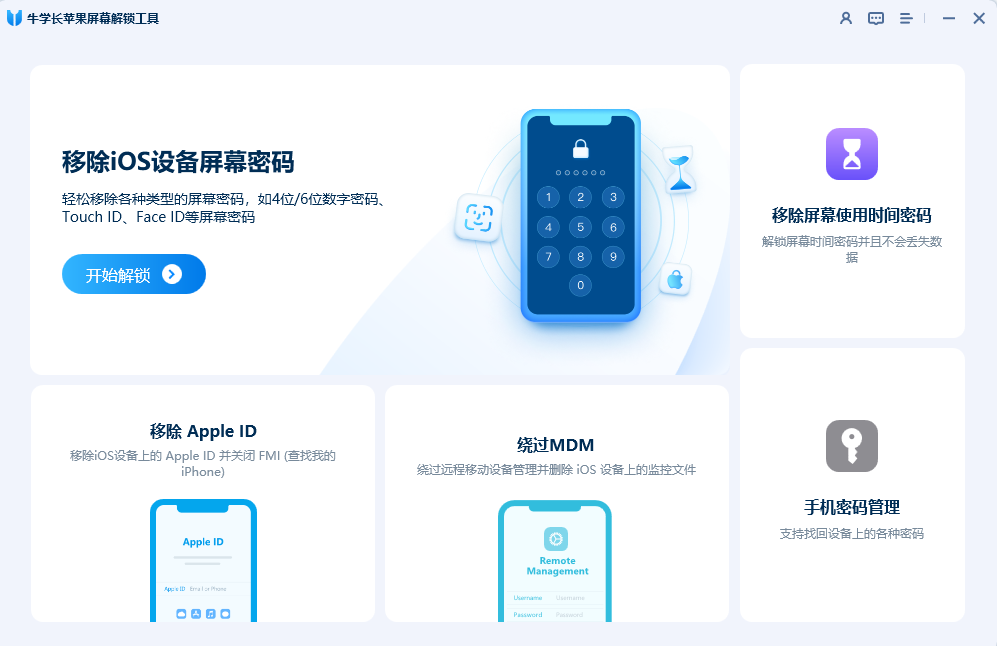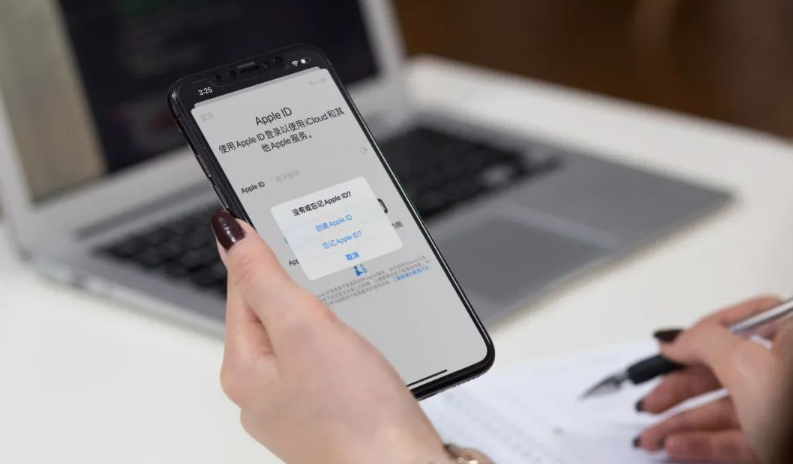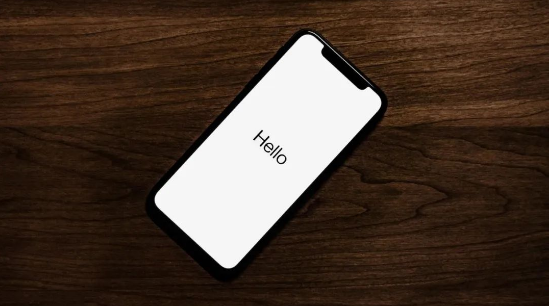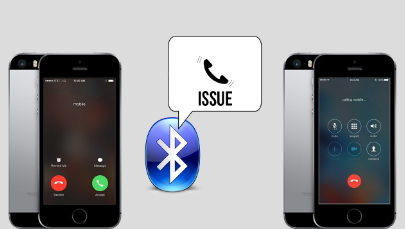iPhone是否因误按、误按等意外操作而卡在recovery模式? iPhone 是否因升级、降级或恢复出厂设置而陷入恢复模式? iPhone是否因为内存不足、越狱等原因卡在recovery模式?

iPhone卡在recovery模式的原因各有不同,解决方法也不一致。只要不是硬件故障导致iPhone进入恢复模式,还是可以自行修复的。
今天小编就给大家介绍4种常用且修复率高的iPhone恢复模式修复方法!
方法一:强制重启
iPhone因误按或误按、挤压或握持不当而进入recovery模式怎么办?此时,您可以使用强制重启来退出恢复模式。
点击下载《海格数据恢复大师》;
不同的手机型号选择不同的强制重启操作:
全屏型号(iPhone 8 及更高版本):分别快速按音量增大键和音量减小键,然后继续按电源键,直到iPhone 屏幕变黑并看到Apple 徽标。松开所有按键,等待iPhone重启;
iPhone 7、iPhone 7 Plus 等:同时按住顶部(或侧面)按钮和音量减小按钮,直到iPhone 屏幕变黑并看到Apple 标志,松开所有按钮并等待iPhone重启;
带有“主页”按钮的型号(iPhone 7 之前):同时按住“主页”按钮和电源按钮,直到iPhone 屏幕变黑并看到Apple 徽标。释放所有按钮并等待iPhone 重新启动。
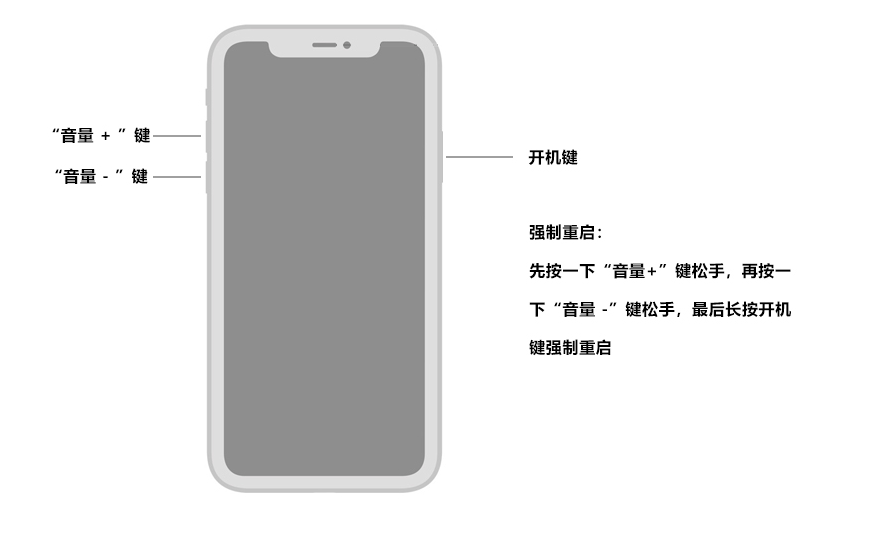
方法二:借助第三方工具退出
如果您在误按或按错按钮后想要退出iPhone 恢复模式,简单的强制重启无法100% 退出。可以使用第三方工具——苹果手机维修工具,支持一键自由进入或退出恢复模式。

方法三:进行iOS系统修复
如果是由于更新失败、尝试越狱失败、或者越狱成功后卡在恢复模式等原因,则很可能存在严重的系统问题。这时候就可以使用第三方工具来修复了。
苹果手机维修工具的“修复iOS系统问题”功能可以修复150多种系统问题,包括iPhone卡在恢复模式、白苹果、不断重启等。
系统修复流程分为标准修复和深度修复2种模式。标准修复可保留数据修复设备系统问题,深度修复成功率高达99%。为何不尝试一下这款新手也能使用的系统修复工具呢?
步骤1:下载并打开iPhone维修工具,使用USB数据线将iPhone连接到电脑,然后单击“开始”。
 第二步:选择修复模式,优先选择“标准修复”,避免丢失设备数据。
第二步:选择修复模式,优先选择“标准修复”,避免丢失设备数据。
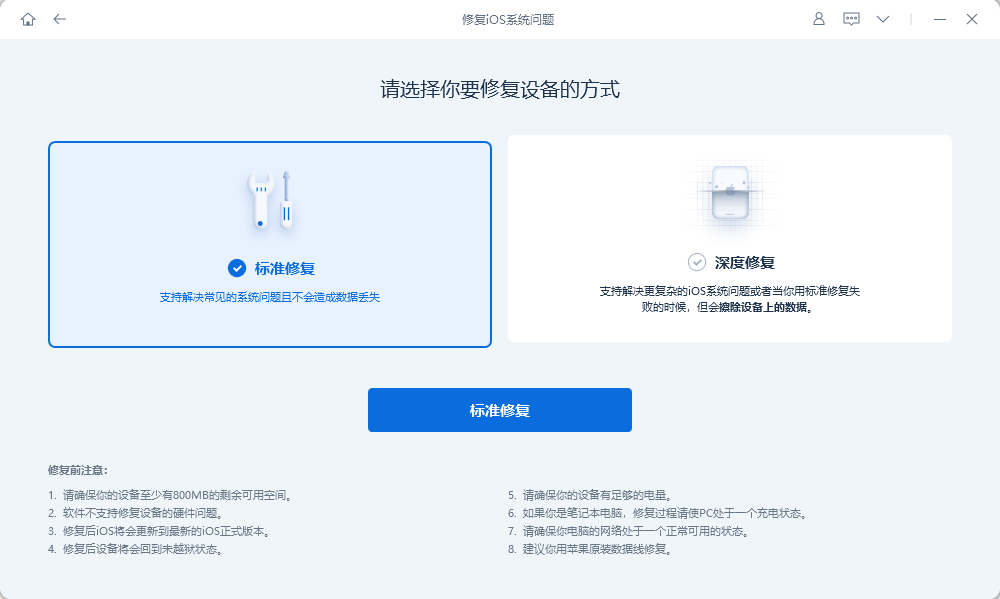 第三步:点击“下载固件”,下载成功后开始修复。整个修复过程大约需要10分钟。注意不要断开数据线,等待显示“修复完成”。
第三步:点击“下载固件”,下载成功后开始修复。整个修复过程大约需要10分钟。注意不要断开数据线,等待显示“修复完成”。
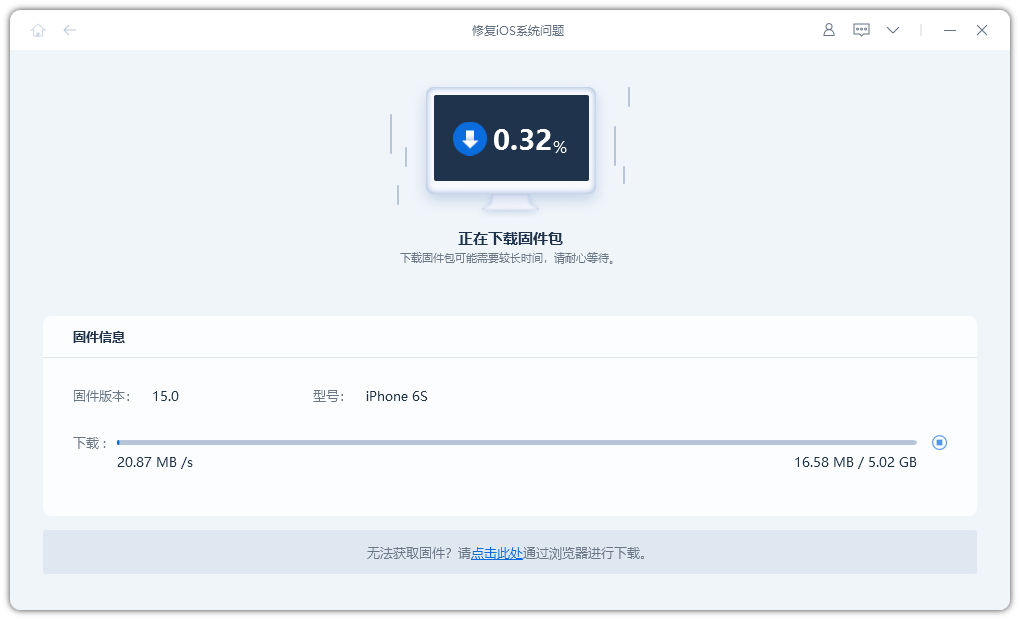
方法四:使用iTunes恢复功能
当苹果设备遇到系统问题卡在恢复模式时,自然少不了苹果的官方工具iTunes。
您只需下载并安装最新版本的iTunes。软件识别iPhone后,点击并在弹出的选项框中选择“恢复”功能即可修复iPhone上的系统问题。
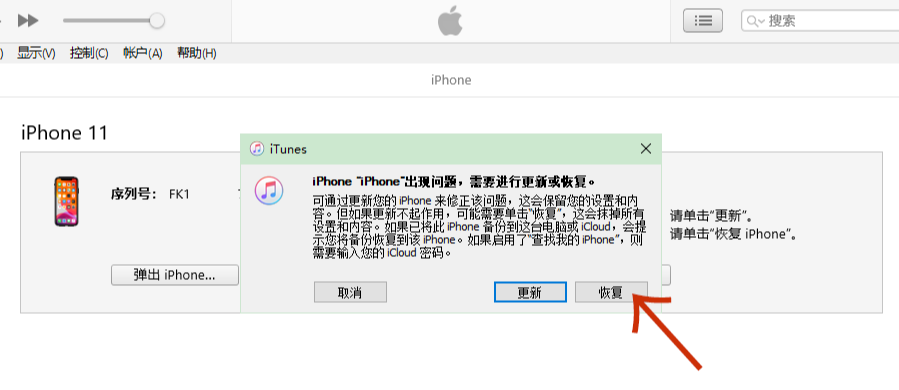 请注意,此方法将清除设备上的所有数据。
请注意,此方法将清除设备上的所有数据。
如果您想修复陷入恢复模式的iPhone,但又不想丢失手机上的数据,并且尚未执行iTunes 或iCloud 备份,建议先尝试前3 种方法!
以上是快速恢复iPhone恢复模式的4种修复方法的详细信息。更多资讯请关注9158app其他相关文章!